Consegna il giorno successivo se ordini entro le 20.00 - eccetto cavi in bobina
Consegna il giorno successivo se ordini entro le 20.00 - eccetto cavi in bobina

Per conoscere tutte le funzionalità del nostro sito, per trovare rapidamente i prodotti o le soluzioni che ti servono, per fare comodamente gli ordini e molto altro, guarda i nostri video.
Scopri quanto è facile:
Conoscere l'azienda, le divisioni speciali, essere sempre informato su iniziative, novità, promozioni ed eventi.
Cercare un prodotto con la Descrizione guidata dagli Attributi o della Marca.
Cercare un prodotto per Codice Metel, Codice interno Comet, Codice articolo Fornitore, Barcode, EAN, Codice personalizzato
Cercare un prodotto con le Caratteristiche tecniche (CATEGORIE), Tipologia prodotto (CATALOGO) o Guida Rapida
Compilare il carrello per ordinare o richiedere un preventivo
Cercare e visualizzare i tuoi documenti nell'area riservata (FATTURE, ORDINI, DDT e PREVENTIVI)
Fare le tue Liste preferiti
Creare un carrello da file tipo excel.csv o .txt
Investi qualche minuto del tuo tempo per lavorare con il sito da PC, smartphone o tablet, guadagna tempo e denaro!
I contenuti sono tratti dal Webinar del GruppoComet del 28/01/2022.
Sono presenti piccole differenze dovute al continuo aggiornamento del sito oppure specifiche per clienti di regioni diverse servite da Comet, MariniPandolfi e SimeVignuda.
Le funzionalità generali sono le stesse per tutti i clienti del Gruppo.
Non sei ancora registrato o hai dimenticato la password?
Scopriamo
insieme come accedere oppure registrarsi.
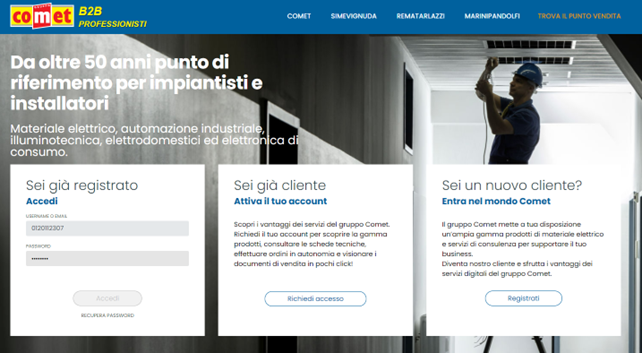
OPZIONE
1 – Sei già registrato
Per i clienti già registrati il login è snello.
Si può accedere all'account personale dall’homepage usando le proprie credenziali:
si viene automaticamente re-indirizzati
sul sottosito Marini Pandolfi, https://gruppocomet.it/marinipandolfi
Con il recente restyling dell'home page viene meno, quindi, il passaggio di scegliere l’azienda del gruppo.
Si accede direttamente nella sezione idonea e si può navigare il sito a proprio
piacimento.
OPZIONE 2 – Sei già cliente
In questo secondo caso sei già cliente Marini Pandolfi, ma non sei ancora
registrato al nostro E-Commerce. Quel che devi fare è far creare ed attivare
il tuo account.
Per inviare la richiesta, recupera il tuo codice cliente Marini Pandolfi.
È una stringa numerica che comincia con 0120 e continua con altre 6 cifre. La
puoi recuperare in una fattura, oppure in un documento di trasporto.
Come vedi di seguito, è il primo dato che ti viene chiesto per compilare il
form della richiesta di attivazione e creazione del profilo sul sito.
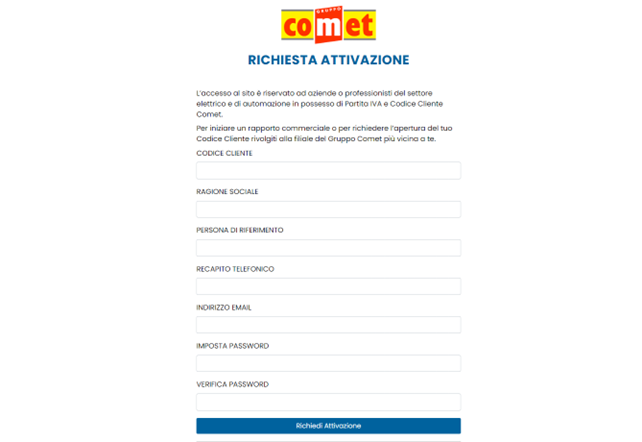
Compila il
modulo con tutti i dati richiesti e premi sul bottone finale “Richiedi
Attivazione” per inoltrare il modulo.
Dopo pochi minuti riceverai una prima mail al tuo indirizzo di posta
elettronica indicato, essa serve per confermare il tuo indirizzo mail. Clicca,
quindi, sul link per dare l’okay e procedere.
Per poter navigare ed acquistare sull’E-Commerce devi attendere la ricezione
di una seconda mail. Sarà quella definitiva, che attesta la corretta
registrazione sul sito e la completa creazione del tuo account cliente.
OPZIONE 3 – Sei un nuovo cliente
Non sei ancora nostro cliente, ma stai per compiere la scelta giusta.
Quel che occorre, in questo caso, è compilare il modulo con tutti i dati
obbligatori, che sono quelli con l’asterisco tra parentesi.
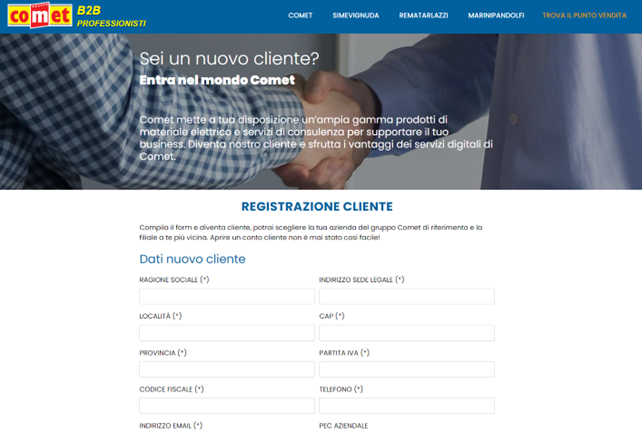
Quando troverai i due menù a tendina che vedi di seguito, seleziona Marini Pandolfi a sinistra e scegli la filiale a te più comoda/vicina nel box a destra.

Se la
scelta della filiale ti mette in difficoltà perché ti trovi a metà strada tra
due punti vendita, consulta la mappa. Clicca su Trova il Punto Vendita
nel menù in alto a destra e digita poi il CAP della tua zona di riferimento e
clicca su Marini Pandolfi. In questo modo vedrai sulla cartina tutte le nostre
filiali, corredate degli indirizzi.
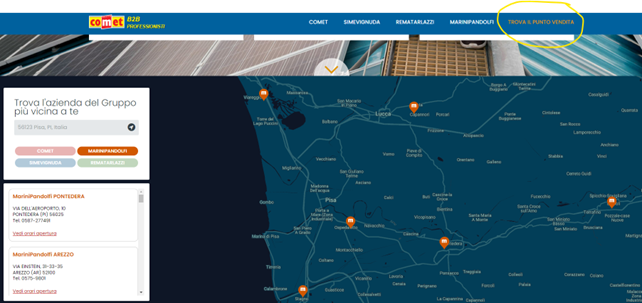
Quando hai
correttamente inserito tutti i dati richiesti, leggi l’Informativa sulla Privacy e al termine della lettura spunta la relativa casella.
A questo punto puoi inviare la tua domanda di registrazione come cliente
cliccando sul bottone “Invia”.
Verrai contattato dal responsabile di filiale da te selezionato per completare
il processo di iscrizione come cliente. Quando riceverai il tuo codice cliente,
puoi procedere con l’attivazione del tuo account sul nostro E-Commerce.
I passaggi da seguire sono quelli elencati nell’Opzione 2, che prevede la
compilazione di questo form.
In alternativa, puoi vedere come fare cliccando su Play nel video qui di seguito.